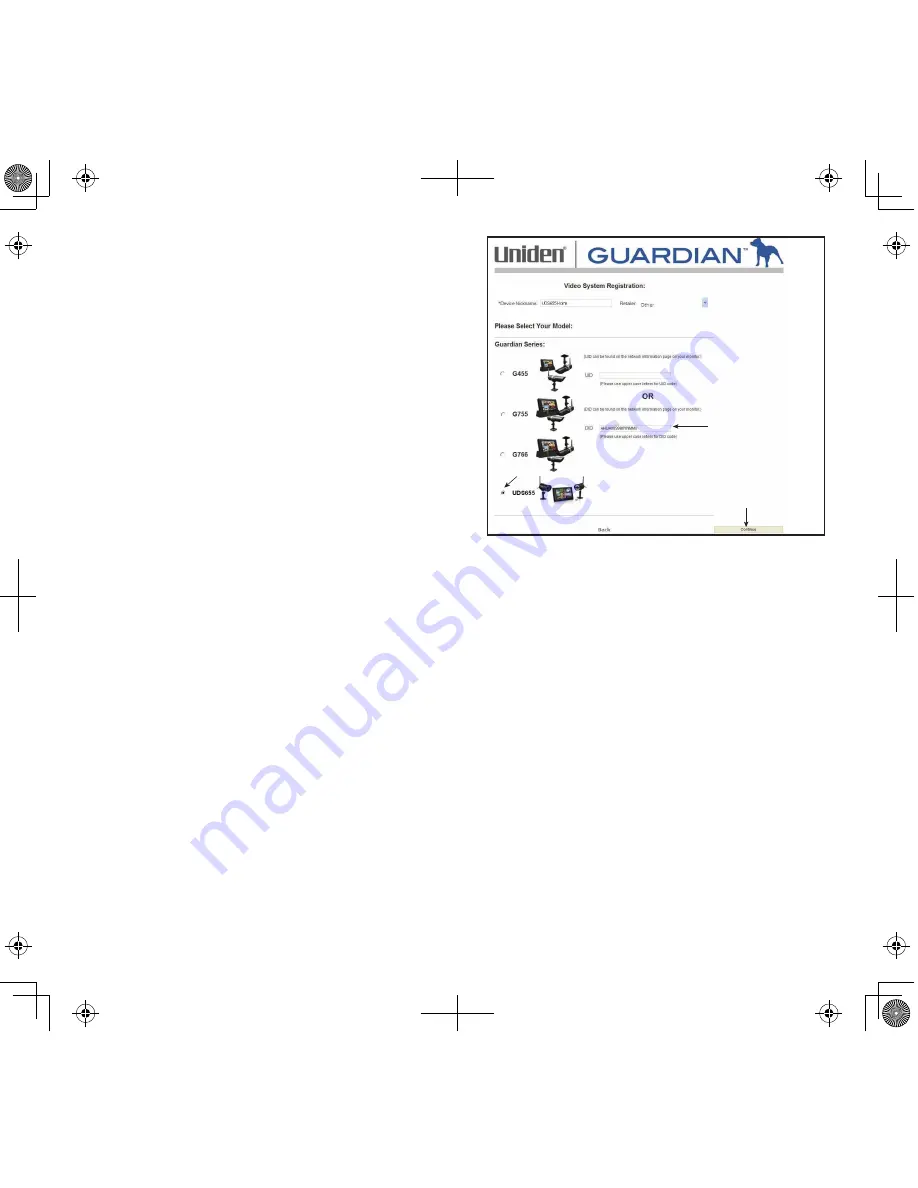
44
sélectionnez votre modèle/entrez le code DID
1. L'écran
VIDEO sYsTEM REGIsTRATION
apparaîtra,
sélectionnez le
UDs655
.
2. Cliquez sur le bouton à côté de votre système (3).
3. Entrez le code DID en lettres majuscules (4).
4. Cliquez sur
CONTINUE
(5)
.
5. Un écran de confirmation
CONFIRMATION
apparaîtra, sélectionnez
VIEW NOW
.
6. L'écran
VIEW NOW
apparaîtra. Vous verrez au bas
de l'écran une invitation à installer OCX Plus-In.
Installez-le sur le PC que vous utiliserez pour
visionner la vidéo à distance.
7. Cliquez sur le lien près du bas de la page et on
vous demandera de lancer
RUN
ou de sauvegarder
sAVE
le fichier.
8. Sauvegardez-le sur votre bureau. Lorsque l'installation est terminée, cliquez pour procéder à
l'installation.
9. Lorsque l'installation est terminée, retournez à l'écran
VIEW NOW
du portail.
10. Vous verrez maintenant le code DID de votre dispositif entré pendant la création du compte.
Entrez le code de sécurité créé lors de l'installation du logiciel Uniden Remote Service (voir la
page 42).
11. Cliquez sur
sTART
.
Le code de sécurité entrée sur le portail Uniden Video et l'App doit être le même code de
sécurité que vous avez entré pendant l'installation du logiciel Uniden Remote Service.
Lorsque vous changez le code de sécurité de ce logiciel, vous devez le changer sur le portail
ou l'App.
5
3
4













































